90% 이상 모르는 노트북의 와이파이 성능을 향상시키는 개꿀팁 (엄청 쉽고 간단함)
노트북 와이파이가 자주 끊기고 속도가 느린 경험이 있었나요? 와이파이 자체의 속도가 느린 것일 수도 있지만 노트북 내의 와이파이 성능을 조절하지 않아서 생긴 것일 수도 있는데요. 그래서 오늘은 노트북 와이파이 성능을 향상시켜 줄 수 있는 방법을 소개해드리겠습니다.

노트북 와이파이 활성화 방법
먼저 노트북 와이파이(무선랜)를 활성화 하고 사용하는 방법에 대해서 간단하게 설명을 드리겠습니다.
1️⃣ 시작표시줄의 "찿기" 기능을 통해 "네트워크 연결보기"라고 검색을 합니다.
2️⃣ 또는 제어판 (오른쪽 상단 보기기준 : 작은 아이콘) - 네트워크 및 공유센터 - 어댑터 설정 변경에 들어갑니다.
3️⃣ 대부분 항목이 2개 이상 뜰겁니다. 하나는 Wi-Fi가 있고, 나머지는 이더넷이라는 항목이 있을 겁니다.
4️⃣ 이더넷은 유선 랜케이블을 연결하는 것을 의미합니다.
5️⃣ 여기서 Wi-Fi 항목이 비활성화되어있으면 더블클릭을 해서 활성화를 시키면 와이파이 활성화가 됩니다.


노트북 와이파이 성능 향상 방법
1️⃣ 먼저 화면 하단의 시작표시줄에서 검색기능을 통해 "장치 관리자"를 찾아서 들어갑니다.
2️⃣ 그리고 네트워크 어댑터 항목을 눌러서 하위 항목을 살펴봅니다. 하위 항목 중에 와이파이 장치를 찾습니다.
3️⃣ 대부분 Wireless 라고 표기 되어있는 와이파이 장치가 있을 겁니다. (Intel or AMD)
4️⃣ 해당 장치를 선택하고 오른쪽 버튼을 눌러서 "속성"에 들어갑니다.
5️⃣ 여러 개의 탭 중에 고급탭을 클릭합니다.
6️⃣ 아래쪽에 전송전원(Transmit Power) 항목을 선택합니다.
7️⃣ 그리고 오른쪽에 값을 "최고"로 선택하고 하단에 "확인"을 클릭합니다.
8️⃣ 향상된 와이파이 속도를 느낄 수 있습니다.
아래 그림을 통해 다시 한번 설명을 드리겠습니다. 위 내용이 어려운 분들은 여기서 부터 다시 천천히 진행해보시면 됩니다. 먼저 장치 관리자에 들어가야 하는데요. 장치관리자는 시작표시줄 찾기 기능을 통해서 검색할 수 있거나, 제어판에서 찾을 수 있습니다. (제어판은 보기 기준을 작은 아이콘으로 해야 합니다.) 장치관리자에 들어간 후 네트워크 어댑터라는 항목을 확장시킵니다. 그러면 여러 개의 어댑터 모듈이 보이게 됩니다. 이중 항목명이 Intel 또는 AMD 또는 Wireless가 들어있는 항목을 찾습니다.
해당 항목을 찾았으면 선택하고 마우스 오른쪽 버튼을 눌러 "속성" 항목에 들어갑니다.

그러면 아래 그림과 같이 무선 어댑터의 속성을 설정할 수 있는 화면이 나오는데요. 여러개의 탭 중에서 "고급:" 탭을 선택합니다. 그리고 속성 값에 전송 전원(Transmit Power) 항목을 선택합니다. 전송 전원 파워 세기를 조절하는 항목인데요. 이 항목의 값을 "최고"로 설정합니다. 그리고 아래쪽에 확인을 누릅니다.
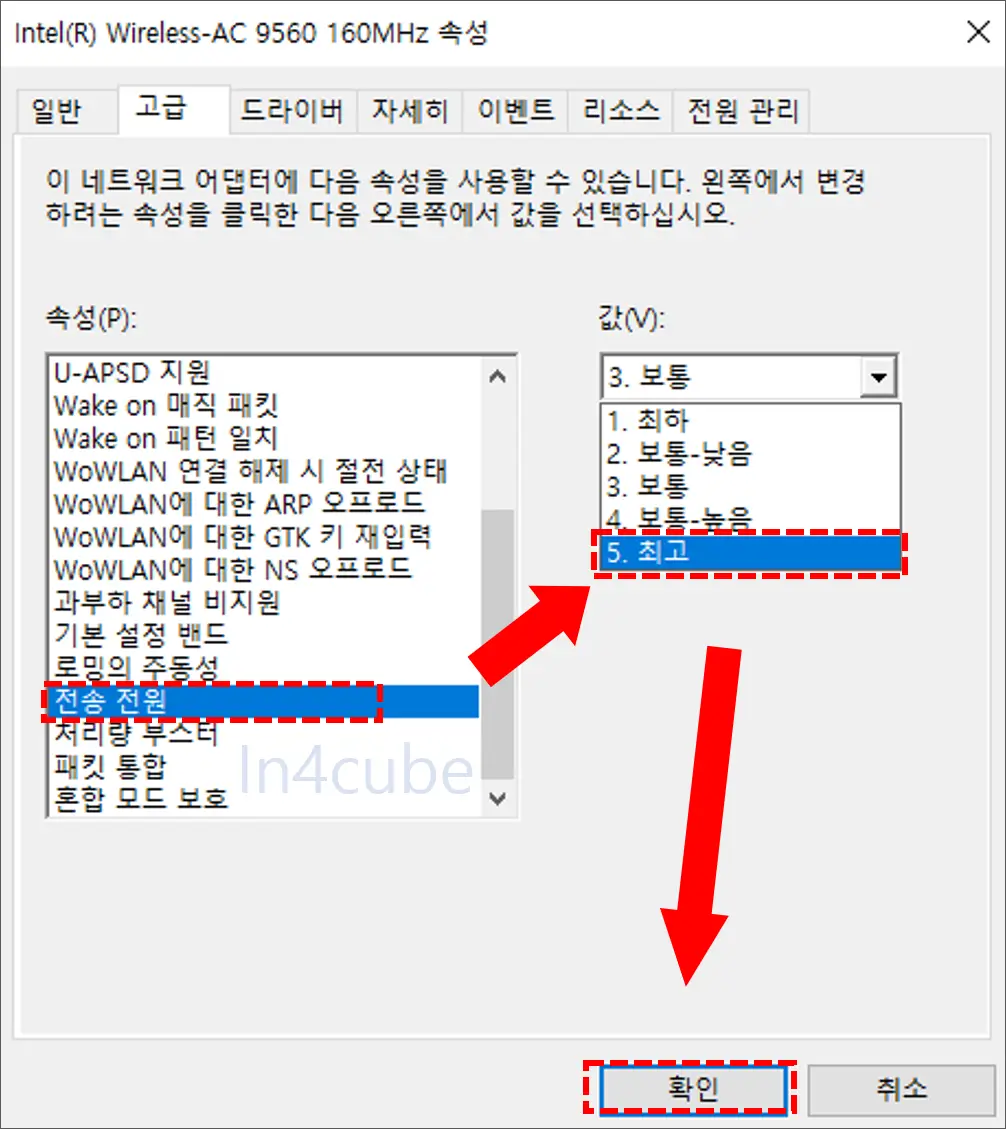
✔ 유튜브 프리미엄 월 "1,400원"에 이용하는 방법
✔ [정품인증] MS Office 2021 한글판 무료 다운로드
✔ 피나클 스튜디오 26 Ultimate 버전 무료 다운 설치 방법
✔ 이전에 복사한 것 다시 찾는 방법(이전 복사 다시 붙여 넣기)
✔ 한글 최신버전-한컴독스 구독 및 구독취소 방법(상세설명)
✔ PDF 파일 자르기, 회전하기, 붙이기 등이 가능한 무료 프로그램
✔ 디즈니 플러스를 더 저렴하게 이용하기 - 아르헨티나 우회 결제?!!
✔ [정품] 어도비 프리미어 프로 2022 무료 다운로드
✔ 어도비 포토샵 2021 정품 인증된 버전 무료 다운로드하기
✔ PDF 편집 프로그램 [무설치] Adobe Acrobat Pro DC 2021 정품 무료 다운로드
✔ 내 PC가 Windows 11 업그레이드 가능한지 알아보기
✔ 해외 사이트 다운로드 속도 5~10배 올리는 프로그램
✔ [정품 인증 완료] 한글 2022 무료 다운로드하기
✔ 한글 2020 정품 "자동" 인증 버전 다운 및 설치





